Setelah beberapa cara yang saya lakukan ketika aplikasi corel draw terdeteksi ilegal di komputer saya jadi mencari tahu bagaimana caranya agar permasalahan serupa tidak terjadi lagi dikemudian hari. Setelah masalah tersebut mucul saya coba instal ulang kembali core draw namun pada saat saya akan menguninstall nya terlebih dahulu terjadi masalah yaitu blank pop up jadi ada beberapa teks yang tidak muncul sehingga proses uninstall aplikasi tidak sampai selesai.
Selanjutnya saya coba dengan bantuan aplikasi ketiga yaitu Revo Uninstaller dengan aplikasi ini akhirnya bisa teratasi permasalahan uninstall aplikasi corel draw ini. Setelah terunistall seperti biasa saya akan coba install ulang corel draw dengan versi yang sama namun disini terjadi permasalahan kembali muncul diantaranya :
- Pada saat install ulang muncul pop up notifikasi 'you cannot install this product because another version is already installed.'
- muncul juga notifikasi 'your system has not been modified. bla...bla..'
- Kamu harus menginstall dengan versi yang berbeda (misal saat itu kalian instal versi X7 maka kalian sekarang harus instal versi X5, X8 atau lainnya)
- Atau kamu coba dengan menghapus Microsoft Visual C++ 2015 & 2017 (sesuaikan dengan arc komputer kalian x86 atau 64)
- Setelah itu coba kembali install.
- File 'vcruntime140_1 & mfc140u' tidak ada atau apalah notifikasinya saya lupa bla..bla...
- Kalian cari kedua file tersebut disini dan sesuaikan dengan arc komputer kalian x86/64
- Jika sudah kalian 'Extract files' dan ambil file kedua tersebut dan pindahkan ke lokasi
a. C:\Windows\System32
b. C:\Windows\SysWOW64 - Jika sudah kalian jangan dulu jalankan corel draw nya terlebih dahulu
- Kita akan coba nonaktifkan aktifitas internet di aplikasi tersebut dengan cara peergi ke alamat :
a. Windows Defender Firewall with Advanced Security
b. Pilih inbound & outbound rules
c. kalian cari Corel Draw kemudian klik kanan
d. Properties - General - Enable centang - Block the connection
e. Kemudian 'Apply' dan Simpan. - Setelah itu saya coba jalankan aplikasi namun masih mengalami kendala dengan adanya notifikasi 'unable to load vgcore error code 126'
- Jika muncul hal seperti itu kalian harus mendownload dan install Microsoft Visual C++ 2015 kalian download dan install disini
- Jika sudah terinstall. Sekarang kalian bisa coba buka corel draw nya kembali
- Dan taraaa terbuka dan bisa untuk desain kembali
Terima kasih anda telah membaca artikel Mengatasi Beberapa Permasalahan Corel Draw. Jika anda kurang paham silahkan berkomentar dibawah & Ada baiknya jika artikel ini bermanfaat Share ke saudara atau teman anda.

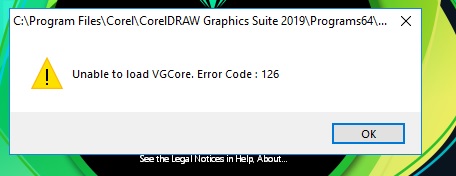

0 Response to "Mengatasi Beberapa Permasalahan Corel Draw"
Post a Comment
Jika ada kurang paham atau mau memberikan tambahan ilmu tentang hal serupa segera layangkan pada kolom komentar. Karena ilmu yang kita miliki mesti kita amakan karena itu akan berbuah pahala bagi pengamal dan pemberi ilmunya.
"Barangsiapa yang menunjuki kepada kebaikan maka dia akan mendapatkan pahala seperti pahala orang yang mengerjakannya.” (HR. Muslim no. 1893).
Kode Emoticon :